Não faz muito tempo, a opção de usar o Prompt de Comando estava disponível em vários pontos do ambiente do sistema operacional Windows. Você pode abrir o Prompt de Comando em qualquer pasta, mantendo pressionada a Mudança e, em seguida, clicando com o botão direito para ver a Abra a janela de comando aqui entrada aparece. Mas com Windows 10, A Microsoft está se concentrando em substituí-lo pelo Powershell. Podemos ver isso porque quando pressionamos Shift + clique com o botão direito agora, você vê uma opção dizendo Abra a janela do PowerShell aquiem vez de Abra a janela de comando aqui.
Volte Abra o Prompt de Comando aqui em vez do PowerShell
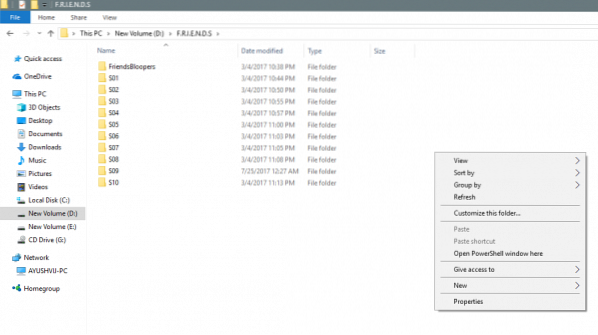
Bem, você pode restaurar o comportamento antigo e fazer Shift + clique com o botão direito exibir o Abra a janela de comando aqui opção para o menu de contexto de qualquer pasta. Vamos ver como fazer isso.
Restaurar Abrir janela de comando aqui item para menu de contexto de pasta
Você pode fazer com que Shift + clique com o botão direito mostre a janela Abrir comando aqui em vez do PowerShell.
Use Executar (WinKey + R) e digite regedit para abrir o Editor do Registro e navegar até este local:
HKEY_CLASSES_ROOT \ Directory \ shell \ cmd
Clique com o botão direito no cmd pasta e clique em Permissões.
Próximo, clamber Avançado botão. Uma janela chamada Configurações avançadas de segurança vai aparecer. Agora, clique no Mudar link para o Proprietário seção.

Digite o nome da sua conta no campo e clique em Verificar nomes para verificar o nome da conta e clique em OK.
Selecione a opção que diz Substitua o proprietário em subcontêineres e objetos. Clique OK.
Tendo feito isso, agora no Nomes de grupo ou usuário lista, selecione Administradores e selecione Controlo total no Permissões para administradores painel. Clique OK.
Em seguida, dentro do cmd pasta de HKEY_CLASSES_ROOT \ Directory \ shell \ cmd, clique com o botão direito no HideBasedOnVelocityIdDWORD.
Clique em Renomear e mude seu nome paraShowBasedOnVelocityId. Finalmente, pressione Entrar.
Feche o registro e veja.
Agora, você seria capaz de ver o Abra a janela de comando aqui opção no menu de contexto dentro de pastas quando você pressiona Shift + clique com o botão direito.
Remover a opção Abrir janela do PowerShell aqui
Corre regedit para abrir o Editor do Registro e navegar até este local:
HKEY_CLASSES_ROOT \ Directory \ shell \ PowerShell
Clique com o botão direito no cmd pasta e clique em Permissões.
Clique em Avançado botão. Uma janela chamada Configurações avançadas de segurança vai aparecer. Agora, clique no Mudar link para o Proprietário seção.
Digite o nome da sua conta no campo e clique em Verificar nomes para verificar o nome da conta e clique em OK.
Selecione a opção que diz Substitua o proprietário em subcontêineres e objetos. Clique em OK botão
No Nomes de grupo ou usuário lista, selecione Administradores e selecione Controlo total no Permissões para administradores painel. Clique OK.
Dentro de PowerShell pasta, clique com o botão direito no ShowBasedOnVelocityIdDWORD e clique em Renomear e mude para o nome para HideBasedOnVelocityIde pressione Entrar.
Agora, você não será capaz de ver abra a janela do PowerShell aqui opção no menu de contexto dentro de pastas quando você pressiona Shift + clique com o botão direito.
Embora a maioria do cmd comandos podem ser executados usando PowerShell, ainda muitas pessoas gostam de usar o cmd janela.
Portanto, recomendamos que essas pessoas usem esse hack para tornar o Windows 10 mais amigável para elas.

 Phenquestions
Phenquestions


